Bereitstellungscenter für Azure Kubernetes
Wichtig
Das Bereitstellungscenter für Azure Kubernetes Service wird am 31. März 2023 eingestellt. Weitere Informationen
Das Bereitstellungscenter in Azure DevOps vereinfacht die Einrichtung einer stabilen Azure DevOps-Pipeline für Ihre Anwendung. Standardmäßig wird vom Bereitstellungscenter eine Azure DevOps-Pipeline zum Bereitstellen Ihrer Anwendungsupdates im Kubernetes-Cluster konfiguriert. Sie können die standardmäßig konfigurierte Azure DevOps-Pipeline erweitern und zusätzliche Funktionen hinzufügen: Option zum Einholen der Genehmigung vor der Bereitstellung, Bereitstellung zusätzlicher Azure-Ressourcen, Ausführung von Skripts, Upgrades Ihrer Anwendung oder sogar die Ausführung zusätzlicher Validierungstests.
In diesem Lernprogramm lernen Sie Folgendes:
- Konfigurieren einer Azure DevOps-Pipeline zum Bereitstellen Ihrer Anwendungsupdates im Kubernetes-Cluster
- Überprüfen der CI-Pipeline (Continuous Integration)
- Überprüfen der CD-Pipeline (Continuous Delivery)
- Bereinigen der Ressourcen
Voraussetzungen
Ein Azure-Abonnement. Über Visual Studio Dev Essentials erhalten Sie ein kostenloses Abonnement.
Einen AKS-Cluster (Azure Kubernetes Service)
Erstellen eines AKS-Clusters
Melden Sie sich beim Azure-Portal an.
Wählen Sie im Azure-Portal rechts auf der Menüleiste die Option Cloud Shell aus.
Führen Sie die folgenden Befehle aus, um den AKS-Cluster zu erstellen:
# Create a resource group in the South India location: az group create --name azooaks --location southindia # Create a cluster named azookubectl with one node. az aks create --resource-group azooaks --name azookubectl --node-count 1 --enable-addons monitoring --generate-ssh-keys
Bereitstellen von Anwendungsupdates in einem Kubernetes-Cluster
Navigieren Sie zu der Ressourcengruppe, die Sie im vorherigen Abschnitt erstellt haben.
Wählen Sie den AKS-Cluster und dann auf dem linken Blatt Bereitstellungscenter (Vorschau) aus. Wählen Sie Erste Schritte aus.
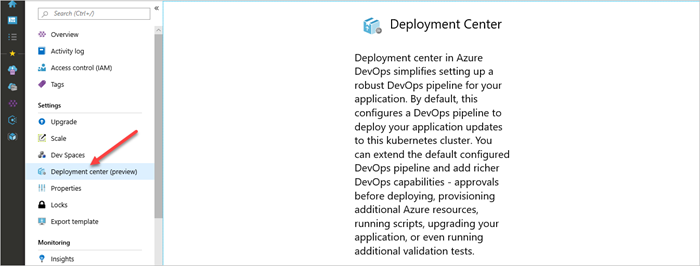
Wählen Sie den Speicherort des Codes und dann Weiter aus. Wählen Sie anschließend eins der derzeit unterstützten Repository aus: Azure Repos oder GitHub.
Bei Azure Repos handelt es sich um einen Satz von Tools für die Versionskontrolle, mit denen Sie Ihren Code verwalten können. Unabhängig von der Größe Ihres Softwareprojekts empfiehlt es sich, die Versionskontrolle so früh wie möglich zu verwenden.
Azure Repos: Wählen Sie ein Repository aus Ihrem vorhandenen Projekt und Ihrer Organisation aus.
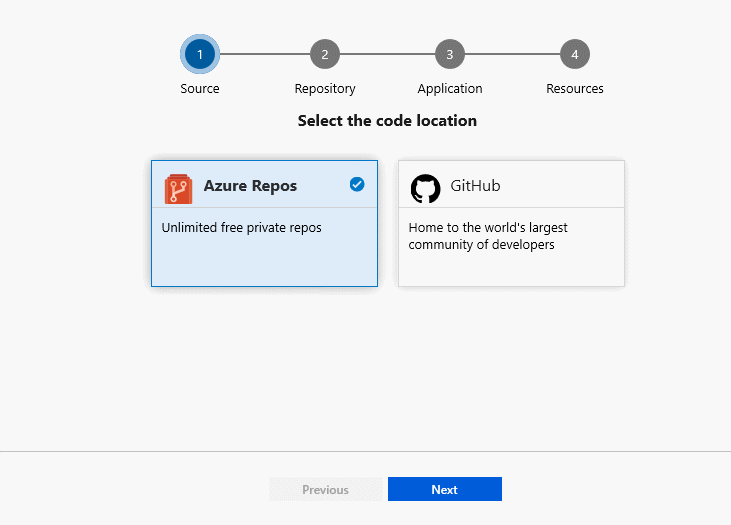
GitHub: Autorisieren Sie das Repository für Ihr GitHub-Konto, und wählen Sie es aus.
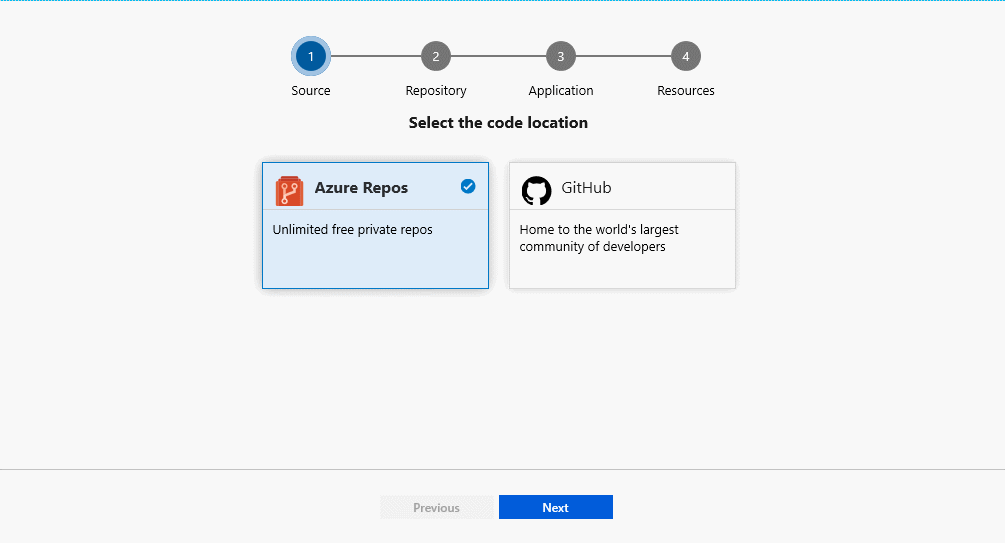
Das Bereitstellungscenter analysiert das Repository und erkennt das Dockerfile. Zur Aktualisierung des Dockerfile können Sie die ermittelte Portnummer bearbeiten.
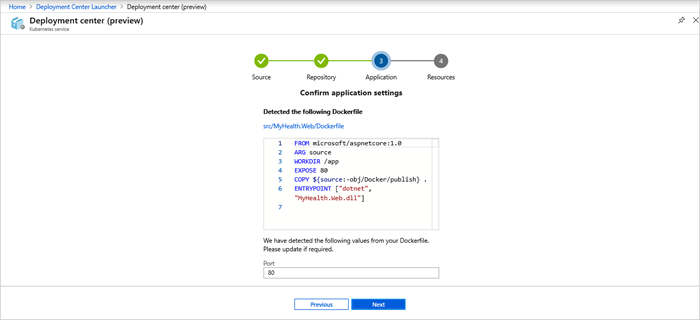
Ist im Repository kein Dockerfile enthalten, wird vom System eine Meldung mit dem Hinweis angezeigt, dass eins committet werden muss.
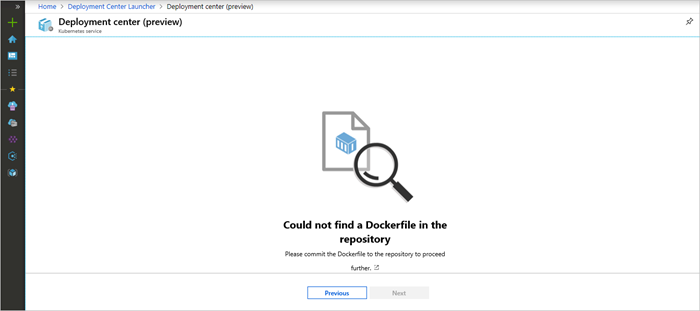
Wählen Sie eine vorhandene Containerregistrierung aus, oder erstellen Sie eine, und wählen Sie dann Fertig stellen aus. Die Pipeline wird automatisch erstellt, und ein Build wird in Azure Pipelines in die Warteschlange eingereiht.
Azure Pipelines ist ein Clouddienst, mit dem Sie Ihr Codeprojekt automatisch erstellen und testen sowie es anderen Benutzern zur Verfügung stellen können. Azure Pipelines kombiniert Continuous Integration und Continuous Delivery, um den Code kontinuierlich und konsistent zu testen und zu erstellen und auf einem beliebigen Ziel bereitzustellen.
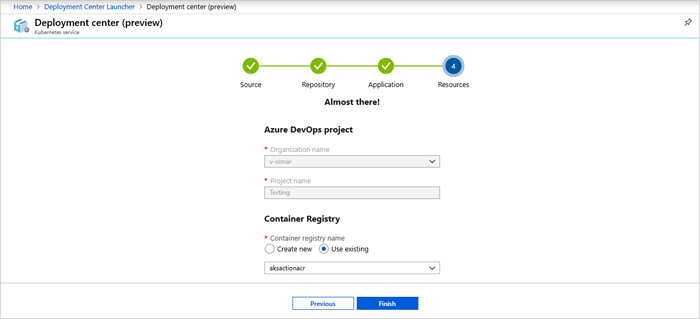
Wählen Sie den Link aus, um die aktuelle Pipeline anzuzeigen.
Nach der Bereitstellung werden die Erfolgsprotokolle angezeigt.
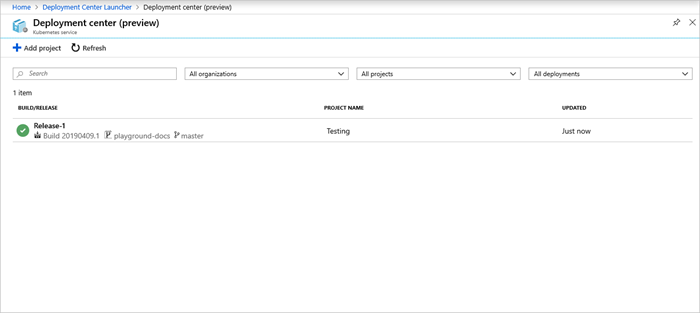
Überprüfen der CI-Pipeline
Mit dem Bereitstellungscenter wird automatisch die CI/CD-Pipeline in Ihrer Azure DevOps-Organisation konfiguriert. Sie können die Pipeline untersuchen und anpassen.
Navigieren Sie zum Dashboard des Bereitstellungscenters.
Wählen Sie in der Liste der Erfolgsprotokolle die Buildnummer aus, um die Buildpipeline für Ihr Projekt anzuzeigen.
Wählen Sie dann in der oberen rechten Ecke die Auslassungspunkte (...) aus. In einem Menü werden verschiedene Optionen angezeigt, etwa zum Einreihen eines neuen Builds in die Warteschlange, zum Beibehalten eines Builds und zum Bearbeiten der Buildpipeline. Wählen Sie Pipeline bearbeiten aus.
In diesem Bereich können Sie sich die verschiedenen Aufgaben für Ihre Buildpipeline ansehen. Der Build führt verschiedene Aufgaben aus. Beispielsweise erfasst er Quellen aus dem Git-Repository, erstellt ein Image, überträgt ein Image per Push an die Containerregistrierung und veröffentlicht Ausgaben, die für Bereitstellungen verwendet werden.
Wählen Sie oben in der Pipeline den Namen der Buildpipeline aus.
Ersetzen Sie den Namen Ihrer Buildpipeline durch einen aussagekräftigeren Namen, und wählen Sie Speichern und in Warteschlange einreihen und dann Speichern aus.
Wählen Sie unter der Buildpipeline Verlauf aus. In diesem Bereich wird ein Überwachungsprotokoll der aktuellen Buildänderungen angezeigt. An der Buildpipeline vorgenommene Änderungen werden von Azure DevOps überwacht, sodass Sie verschiedene Versionen vergleichen können.
Wählen Sie Trigger aus. Sie können Branches in den CI-Prozess einbeziehen oder davon ausschließen.
Wählen Sie Aufbewahrung aus. Abhängig vom Szenario können Sie Richtlinien zum Aufbewahren oder Entfernen einer bestimmten Anzahl von Builds festlegen.
Überprüfen der CD-Pipeline
Mit dem Bereitstellungscenter wird die Beziehung zwischen Ihrer Azure DevOps-Organisation und Ihrem Azure-Abonnement automatisch erstellt und konfiguriert. Die entsprechenden Schritte umfassen die Einrichtung einer Azure-Dienstverbindung zur Authentifizierung Ihres Azure-Abonnements mit Azure DevOps. Der automatisierte Prozess erstellt außerdem eine Releasepipeline, die Continuous Delivery für Azure bereitstellt.
Wählen Sie Pipelines und anschließend Releases aus.
Wählen Sie zum Bearbeiten der Releasepipeline Bearbeiten aus.
Wählen Sie in der Liste Artefakte die Option Ablegen aus. Die in den vorherigen Schritten untersuchte Pipeline erzeugt die für das Artefakt verwendete Ausgabe.
Wählen Sie rechts neben der Option Ablegen die Option Continuous Deployment-Trigger aus. Diese Releasepipeline enthält einen aktivierten CD-Trigger. Jedes Mal, wenn ein neues Buildartefakt verfügbar ist, wird von diesem CD-Trigger eine Bereitstellung ausgeführt. Sie können den Trigger auch deaktivieren, sodass Ihre Bereitstellungen manuell ausgeführt werden müssen.
Wählen Sie Aufgaben aus, um alle Aufgaben für Ihre Pipeline anzuzeigen. Das Release legt die Tiller-Umgebung fest, konfiguriert den Parameter
imagePullSecrets, installiert Helm-Tools und stellt die Helm-Diagramme im Kubernetes-Cluster bereit.Wählen Sie zum Anzeigen des Releaseverlaufs Releases anzeigen aus.
Wählen Sie zum Anzeigen der Zusammenfassung Release aus. Wählen Sie eine beliebige Phase aus, um mehrere Menüs anzuzeigen, etwa eine Releasezusammenfassung, zugeordnete Arbeitselemente und Tests.
Wählen Sie Commits aus. In dieser Ansicht werden Codecommits für diese Bereitstellung angezeigt. Vergleichen Sie Releases, um die Commitunterschiede zwischen den einzelnen Bereitstellungen anzuzeigen.
Wählen Sie Protokolle aus. Die Protokolle enthalten nützliche Bereitstellungsinformationen, die Sie während und nach Bereitstellungen anzeigen können.
Bereinigen von Ressourcen
Sie können die erstellten zugehörigen Ressourcen löschen, wenn Sie sie nicht mehr benötigen. Verwenden Sie dazu die Funktion „Löschen“ auf dem DevOps Projects-Dashboard.
Nächste Schritte
Diese Build- und Releasepipelines können Sie den Anforderungen Ihres Teams anpassen. Alternativ können Sie dieses CI/CD-Modell auch als Vorlage für Ihre anderen Pipelines verwenden.
Außerkraftsetzung
Das Bereitstellungscenter für Azure Kubernetes wird am 31. März 2023 eingestellt und durch automatisierte Bereitstellungen ersetzt. Wir empfehlen, eine entsprechende Umstellung durchzuführen, um ähnliche Funktionen nutzen zu können.
Schritte bei der Migration
Es ist keine Migration erforderlich, da das AKS-Bereitstellungscenter keine Informationen speichert, sondern Benutzer lediglich bei ihren ersten Schritten in Azure unterstützt. In Zukunft wird Benutzern, die CI/CD für AKS nutzen möchten, empfohlen, das Feature Automatisierte Bereitstellungen zu verwenden.
Für bereits vorhandene Pipelines können Benutzer auch weiterhin alle Vorgänge über GitHub Actions oder Azure DevOps ausführen, nachdem diese Umgebung eingestellt wurde. Es wird nur die Möglichkeit zum Erstellen und Anzeigen von Pipelines im Azure-Portal entfernt. Weitere Informationen zu den ersten Schritten finden Sie unter GitHub Actions bzw. unter Azure DevOps.
Bei neuen Anwendungsbereitstellungen in AKS können Benutzer die gleichen Funktionen mithilfe automatisierter Bereitstellungen nutzen, anstatt das Bereitstellungscenter zu verwenden.
Häufig gestellte Fragen
- Wo kann ich meine CD-Pipeline verwalten, nachdem diese Umgebung eingestellt wurde?
Nach der Einstellung können über das AKS-Blatt im Azure-Portal keine CD-Pipelines mehr angezeigt oder erstellt werden. Sie können jedoch genau wie bei der aktuellen Umgebung zu GitHub Actions oder zum Azure DevOps-Portal wechseln und die konfigurierten Pipelines dort anzeigen oder aktualisieren.
- Gehen meine zuvor konfigurierten Pipelines verloren?
Nein. Alle erstellten Pipelines sind weiterhin in GitHub oder Azure DevOps verfügbar und funktionsfähig. Nur die Möglichkeit zum Erstellen und Anzeigen von Pipelines über das Azure-Portal wird entfernt.
- Wie kann ich CD-Pipelines weiterhin direkt über das Azure-Portal konfigurieren?
Sie können automatisierte Bereitstellungen verwenden. Diese stehen auf dem AKS-Blatt im Azure-Portal zur Verfügung.